Яндекс Навигатор - удобное и популярное приложение для навигации на Android. Однако, автообновление программы может быть не всегда желательным, особенно если у вас ограниченный интернет-трафик или проблемы со скоростью соединения. В этой статье мы расскажем, как отключить автообновление Яндекс Навигатор на Android и контролировать самостоятельно время и место обновлений.
Для того чтобы отключить автообновление Яндекс Навигатор на Android, вам потребуется зайти в настройки Google Play. Для этого откройте приложение Google Play на вашем устройстве и нажмите на кнопку меню, обычно она расположена в верхнем левом углу экрана и представляет собой три горизонтальные полоски.
В открывшемся меню выберите пункт "Настройки" и прокрутите страницу вниз до раздела "Обновления приложений". Здесь вы найдете несколько вариантов настроек обновлений, включая автообновление. Нажмите на этот пункт и выберите "Никогда". Теперь автообновление Яндекс Навигатор на вашем устройстве будет отключено и обновление будет осуществляться только вручную, по вашему усмотрению.
Оптимизация использования Яндекс Навигатор на Android
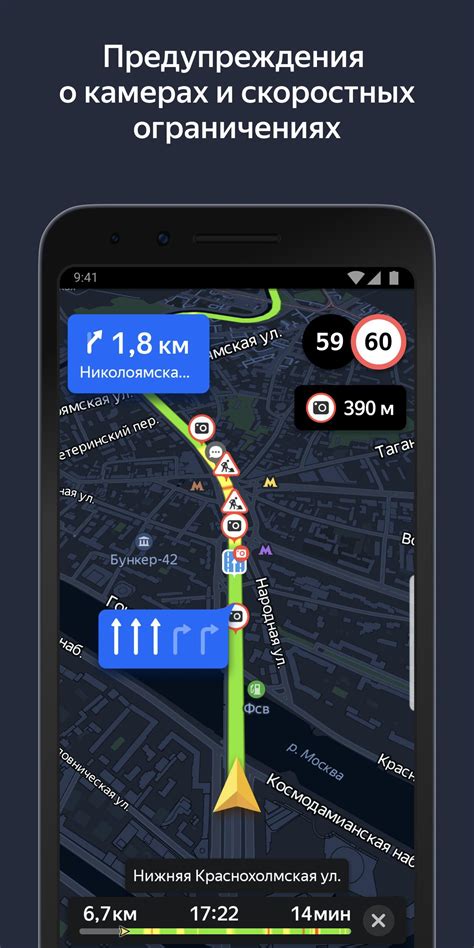
Отключение автообновления:
1. Откройте Google Play Маркет на своем устройстве Android.
2. Нажмите на иконку "Меню" (обычно это значок с тремя горизонтальными полосками) в верхнем левом углу экрана.
3. В открывшемся меню выберите "Настройки".
4. Пролистайте вниз и найдите раздел "Автообновление приложений".
5. Нажмите на него и выберите опцию "Не обновлять приложения автоматически".
Теперь Яндекс Навигатор не будет автоматически обновляться на вашем устройстве, что может помочь снизить использование интернет-трафика и сохранить заряд батареи.
Оптимизация фоновой работы:
1. Откройте Яндекс Навигатор на своем устройстве Android.
2. Нажмите на иконку "Меню" (обычно это значок с тремя точками или горизонтальными линиями) в верхнем правом углу экрана.
3. В открывшемся меню выберите "Настройки".
4. Пролистайте вниз до раздела "Фоновая работа".
5. В этом разделе вы можете настроить различные параметры фоновой работы, такие как оповещения о пробках, слежение за местоположением и другие функции. Выберите оптимальные настройки, которые соответствуют вашим потребностям.
С помощью этих простых изменений вы сможете оптимизировать использование Яндекс Навигатор на вашем устройстве Android, повысить эффективность работы приложения и сэкономить ресурсы вашего устройства.
Понимание автообновления в Яндекс Навигаторе
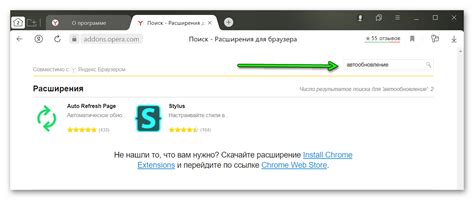
Однако, в некоторых случаях пользователи могут захотеть отключить автообновление Яндекс Навигатора по различным причинам. Например, наличие ограниченного интернет-трафика или необходимость более аккуратного контроля над обновлениями приложения. В таких ситуациях отключение автообновления может быть полезным.
Для отключения автообновления Яндекс Навигатора на Android, необходимо выполнить следующие шаги:
Открыть Google Play Маркет на своем устройстве Android.
Найти Яндекс Навигатор в поисковой строке Google Play Маркет и открыть страницу приложения.
Нажать на кнопку "Меню", обычно представленную тремя точками в верхнем правом углу экрана.
Выбрать опцию "Настройки" из выпадающего меню.
Пролистать вниз и найти раздел "Автообновление".
Нажать на опцию "Автообновление приложений".
Выбрать опцию "Не обновлять приложения автоматически".
После выполнения этих шагов, автообновление Яндекс Навигатора будет отключено, и приложение не будет обновляться автоматически. Если вам потребуется обновить приложение в будущем, вы сможете сделать это вручную через Google Play Маркет.
Важно отметить, что отключение автообновления может повлиять на безопасность и функциональность Яндекс Навигатора, поэтому рекомендуется периодически проверять наличие обновлений и устанавливать их вручную, чтобы оставаться в курсе последних изменений и исправлений.
Почему нужно отключить автообновление Яндекс Навигатора
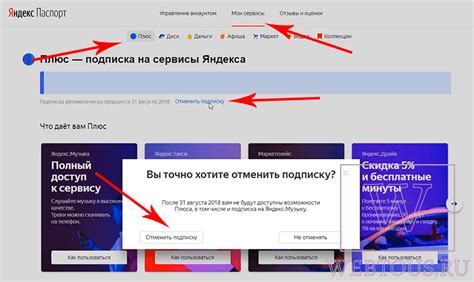
Автообновление приложений на смартфоне может быть полезной функцией, которая позволяет всегда иметь самую актуальную версию программного обеспечения. Однако есть случаи, когда необходимо отключить автообновление Яндекс Навигатора на Android:
- Ограниченный трафик интернета. Автообновление приложений может потреблять большое количество трафика, особенно если у вас ограниченный ежемесячный лимит. Отключив автообновление Яндекс Навигатора, вы сможете сохранить свой трафик для других нужд.
- Нежелание потерять настройки и данные. При обновлении приложения могут быть изменены настройки или перезаписаны сохраненные данные. Если вы хотите сохранить текущие настройки и данные в Яндекс Навигаторе, отключение автообновления поможет избежать потери информации.
- Проблемы с новой версией приложения. Иногда новая версия Яндекс Навигатора может содержать ошибки или быть несовместимой с вашим устройством. В этом случае лучше оставить текущую версию приложения и не обновляться до тех пор, пока проблемы не будут исправлены.
Итак, если вы хотите сохранить трафик, настройки и данные, или избежать проблем с новой версией Яндекс Навигатора, отключение автообновления - правильное решение для вас. В следующем разделе мы расскажем, как это сделать.
Шаги по отключению автообновления Яндекс Навигатора
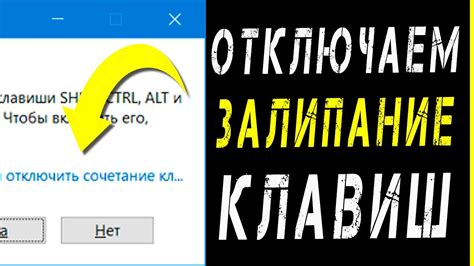
Автоматическое обновление приложений на Android удобная функция, однако иногда может быть полезно отключить ее для определенных приложений, включая Яндекс Навигатор. Если вы хотите остановить автообновление Яндекс Навигатора на своем устройстве, следуйте этим простым шагам:
Шаг 1 | Откройте Google Play Маркет на вашем устройстве. |
Шаг 2 | Нажмите на иконку меню в верхнем левом углу экрана. |
Шаг 3 | Выберите "Мои приложения и игры" в выпадающем меню. |
Шаг 4 | Перейдите на вкладку "Установленные". |
Шаг 5 | Прокрутите список приложений вниз и найдите "Яндекс Навигатор". |
Шаг 6 | Нажмите на кнопку "Меню" рядом с названием приложения. |
Шаг 7 | Снимите флажок рядом с опцией "Включить автообновление". |
Теперь автообновление Яндекс Навигатора отключено на вашем Android устройстве. Вы можете обновлять приложение вручную, если появится необходимость, или включить автообновление снова, следуя этим же шагам.
Альтернативные способы обновления Яндекс Навигатора
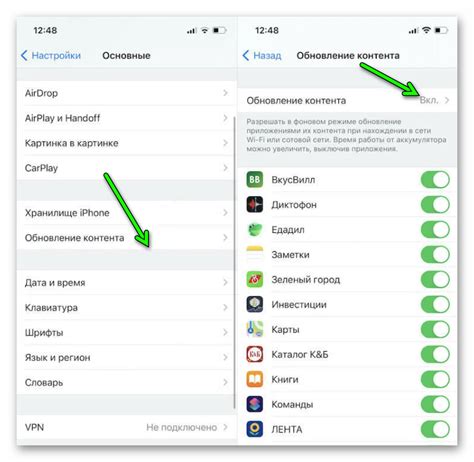
Если вы не хотите использовать автообновление для Яндекс Навигатора на Android, существуют несколько альтернативных способов обновить приложение вручную. Вот несколько вариантов:
1. Обновление через Google Play Store
Вы можете обновить Яндекс Навигатор, перейдя в Google Play Store на своем устройстве. Просто откройте магазин приложений, найдите Яндекс Навигатор и нажмите кнопку "Обновить". Приложение будет загружено и установлено с последней версией.
2. Скачивание APK-файла
Если у вас есть доступ к интернету на своем устройстве, вы можете найти и скачать APK-файл последней версии Яндекс Навигатора с официального сайта Яндекс. После скачивания, найдите файл на вашем устройстве и нажмите на него, чтобы начать процесс установки. Убедитесь, что в настройках устройства установка приложений из неизвестных источников разрешена.
3. Обновление через сторонние магазины приложений
Если вы используете сторонние магазины приложений, такие как Aptoide или APKPure, вы можете найти Яндекс Навигатор в этих магазинах и обновить его там. Процесс установки и обновления будет аналогичен обновлению через Google Play Store.
Обратите внимание, что при обновлении Яндекс Навигатора через сторонние источники, возможно, потребуется активировать функцию "Установка приложений из неизвестных источников" в настройках вашего устройства.
Выберите наиболее удобный для вас способ обновления приложения, чтобы быть всегда в курсе новых функций и улучшений в Яндекс Навигаторе.
Преимущества отключения автообновления
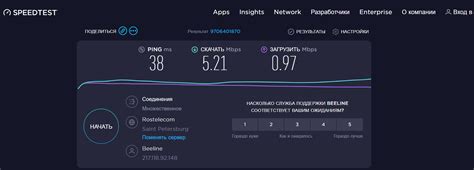
Отключение автообновления Яндекс Навигатора на Android может принести несколько преимуществ для пользователей:
1. Экономия трафика и времени. Автообновление приложений может занимать значительное количество мобильного трафика, особенно если обновления происходят регулярно. Отключив автообновление, пользователи смогут сэкономить свой трафик и время, которое потребуется для скачивания и установки обновлений.
2. Безопасность данных. Включенное автообновление может стать потенциальной угрозой для безопасности данных на устройстве. В случае, если разработчики выпустят обновление с ошибкой или вредоносным кодом, автоматическое обновление может привести к нежелательным последствиям. Отключив автообновление, пользователи смогут более тщательно проверять обновления перед их установкой.
3. Удобство использования. Некоторым пользователям может быть неудобно, когда приложение обновляется внезапно и во время их активной работы с ним. Отключив автообновление, пользователи будут иметь больше контроля над процессом обновления и смогут выбрать наиболее удобное время для его выполнения.
В целом, отключение автообновления Яндекс Навигатора на Android может предоставить пользователям больше гибкости и контроля над процессом обновления, а также сэкономить время, трафик и обеспечить безопасность данных на устройстве.
Проверка наличия обновлений для Яндекс Навигатора

Периодическое обновление приложений на Android позволяет использовать последние функции и исправлять ошибки. Однако, для некоторых пользователей может быть необходимо отключить автообновление Яндекс Навигатора. Если вы хотите вручную проверять наличие обновлений и решать, когда их устанавливать, следуйте инструкциям ниже.
- Откройте Google Play Маркет на вашем устройстве Android.
- Находите значок поиска (в виде лупы) в правом верхнем углу экрана и нажмите на него.
- Введите "Яндекс Навигатор" в строке поиска и нажмите на значок поиска справа от клавиатуры.
- Найдите приложение "Яндекс Навигатор" и нажмите на него.
- Проверьте, есть ли доступные обновления для Яндекс Навигатора. Если есть, появится кнопка "Обновить", которую вы можете нажать.
- Если кнопка "Обновить" недоступна, значит у вас установлена последняя версия приложения.
Теперь вы можете решать, когда обновлять Яндекс Навигатор, а также выбирать, какие изменения вам интересны. Помните, что без регулярных обновлений, вы можете пропустить важные исправления ошибок и новые функции, поэтому следите за обновлениями и устанавливайте их в удобное время.